Win10如何打造個性化的Dock欄?
Win10如何打造個性化的Dock欄?Dock欄是iOS系統自帶的一個任務顯示及切換的快捷窗口,通過Dock欄我們可以迅速打開某些軟件或文件,為了讓我們的桌面更加個性化。下面小編以Win10系統為例,教大家打造個性化的Dock欄。
先上圖:

本教程可在Windows任務欄上添加【文件夾】【軟件】等快捷方式,也可以更換任何個性圖標。
備注:圖標文件必須為ico格式!可在網絡上尋址資源,或者使用小編的白色圖標,下載地址如下(效果如上圖)。
鏈接:https://pan.baidu.com/s/1nvqgMZB
具體操作如下:
一、先下載自己需要的Dock圖標,也可以使用小編提供的,一定要記得必須是ico格式。
解壓到一個方便你查找的盤里(如圖)。
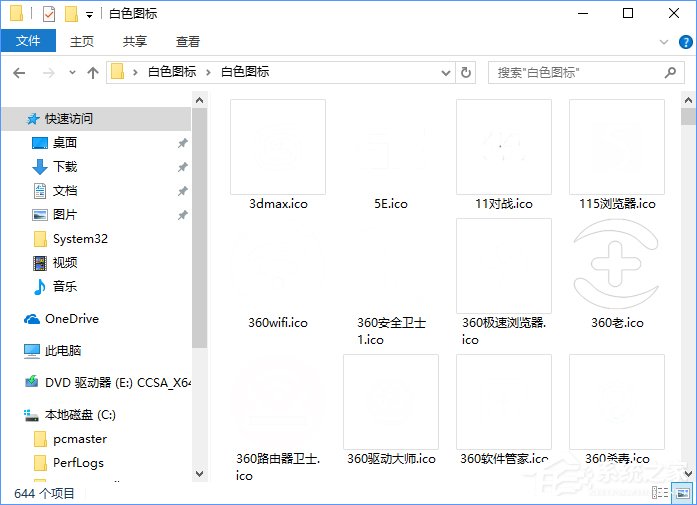
二、在任意盤內新建文件夾,將需要制作的軟件(快捷方式)和文件夾放入。
可以放入我的電腦,QQ,旗魚瀏覽器等快捷方式,也可以創建文件夾用于存在一些臨時文件。(如圖)

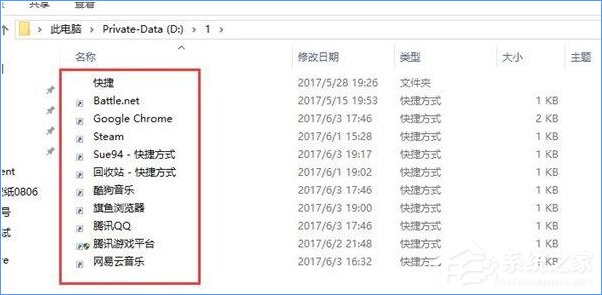
三、任務欄空白處右擊關閉鎖定所有任務欄,新建工具欄。
新建工具欄后選擇你剛剛新建的用來存在快捷方式的文件夾。
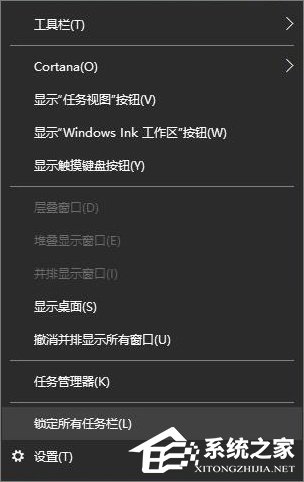

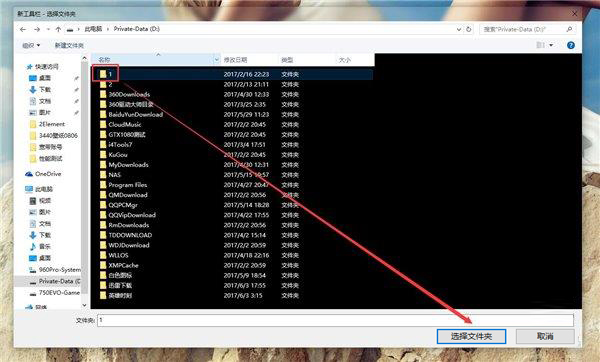
四、修改圖標顯示方式,拖動圖標到任務欄中間。
拖動工具欄到任務欄中間,然后選擇查看-大圖標。
關閉-顯示文本和顯示標題。
修改為下圖這樣既可。

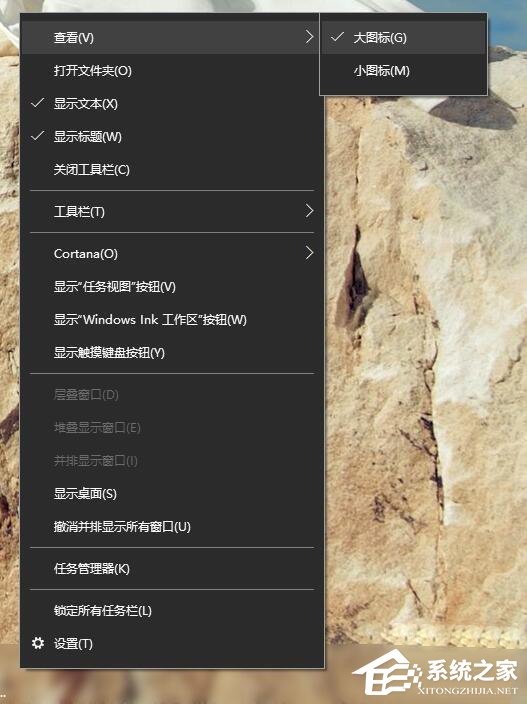
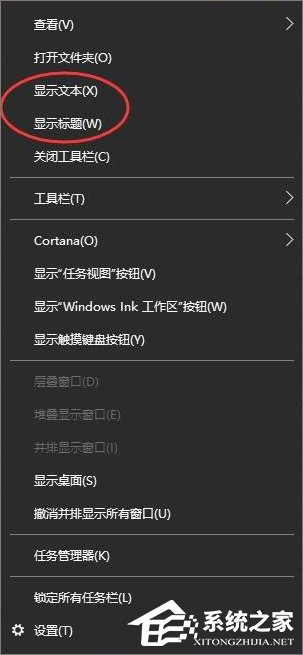
五、最后鎖定任務欄,修改快捷方式圖標。
可以拖動圖標來修改順序(可能開機會重置,多弄幾次就不會變了)
然后右擊快捷方式屬性,修改圖標。(如圖所示)
進入圖標文件夾,使用查找功能,查找你需要的圖標。
最后鎖定任務欄。
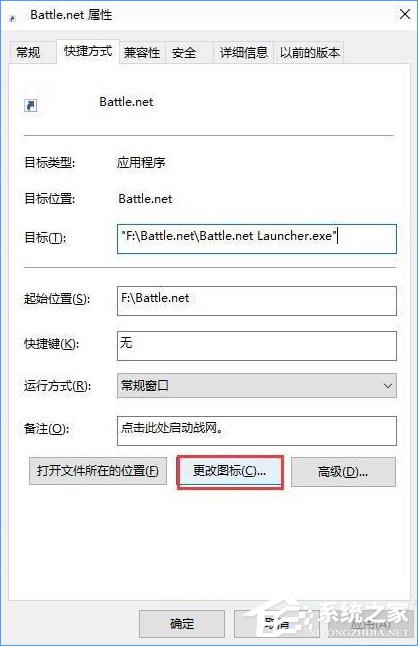
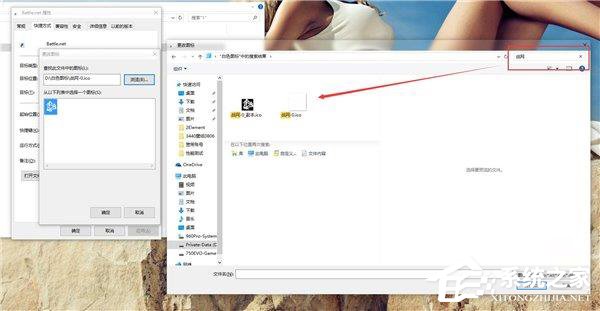
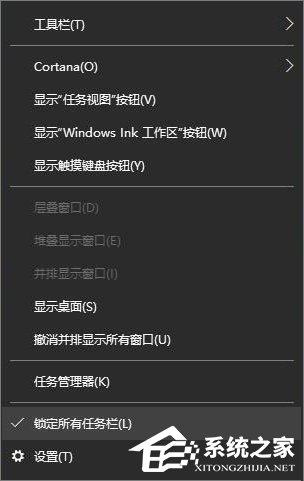
完成!給大家看看小編的桌面吧:

想要擁有個性化的Dock欄嗎?喜歡個性化的伙伴,可以按照小編描述的步驟來打造個性化的Dock欄哦!就是這么炫酷!
相關文章:
1. Ubuntu 20.04.2 發布,包括中國版的優麒麟2. mac文本怎么添加快捷短語? mac電腦添加快捷文本短語的技巧3. 收到Win11推送了嗎?微軟要對Win11首個正式版強制升級了!4. 微軟規劃提升 Win10 / Win11圖形和音頻驅動質量5. 如何數字權利激活Win11系統?Windows11數字權利激活教程6. Win10 1909禁止生成“系統錯誤內存轉儲文件”怎么設置?Win10專業版禁止生成系統錯誤內存轉儲文件方法簡述7. 教你如何使用兩行代碼激活Windows系統8. 關于linux(ubuntu 18.04) 中idea操作數據庫失敗的問題9. Win10如何預防勒索病毒 Win10預防勒索病毒操作方法10. 請盡快升級: Ubuntu 18.04 LTS 和 Linux Mint 19.x 發行版將于 4 月停止支持

 網公網安備
網公網安備